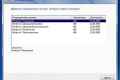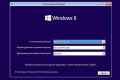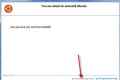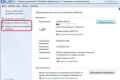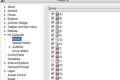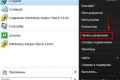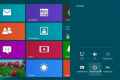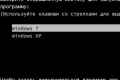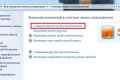Як встановити дві операційні системи?

Про достоїнства тієї чи іншої ОС можна сперечатися нескінченно. Втім, немає нічого простішого, ніж встановити дві операційні системи і порівняти їх особисто. Наявність же на одному комп`ютері і Windows XP і Linux Mint, як найпопулярніших в своїх класах, дасть можливість використовувати одночасно переваги обох програмних продуктів.
Як встановити 2 операційні системи: Підготовка
Якщо на персональному комп`ютері на початковому етапі немає жодної операційної системи, то слід почати з установки будь-якого дистрибутива Windows. Для кінцевого результату не буде мати значення, чи є ця версія піратської або ліцензійної. Її установка повинна проходити в стандартному режимі.
Після закінчення і перевірки працездатності Windows слід підготувати дистрибутив Linux Mint. Найпростіше записати скачаний в інтернеті образ на DVD диск. Потім, в настройках біоса необхідно вказати в якості первинного завантажника CD / DVD, вставити диск і перезавантажити комп`ютер.
Як встановити 2 операційні системи: Реалізація
Після того, як комп`ютер почне завантаження з DVD диска, на екрані виникне меню, де необхідно вибрати «Start Linux Mint». Коли ви перейдете на робочому столі слід натиснути ярлик «Install Linux Mint», що запустить програму установки.
Першим буде меню вибору мови, після визначення якого необхідно клікнути на кнопку «Далі». Відкрилося після цього вікно пропонує список варіантів установки. Від вибору, що робиться на даному етапі залежить створення, розмір і розташування нових розділів жорсткого диска.
Маючи власні плани на подальший розвиток першої або другої системи, можна вибрати пункт «Інший варіант». Оптимальним же в розглянутому тут випадку буде «Встановити Linux Mint поруч з Microsoft Windows», відмітивши який слід натиснути «Продовжити».
Такі дії призведуть до вікна з повзунком, що дозволяє розподілити ресурси жорсткого диска. Для нормального функціонування OS Linux Mint досить 10 гігабайт, але ось для зберігання файлів і установки додаткових програм в ній цього буде мало. Якщо немає явної переваги до однієї з систем, краще встановити повзунок рівно посередині і натиснути кнопку «Встановити зараз».
Після цього відкриється вікно, де на карті належить визначити своє місце розташування для визначення мовних, тимчасових і інших регіональних параметрів. Вибравши, наприклад, «Санкт-Петербург, Росія», можна натиснути «Продовжити» і перейти до вибору параметрів розкладки клавіатури.
Після їх налаштувань належить перейти в меню створення облікового запису. Тут заповнюються такі поля:
- Ваше ім`я - будь на латиниці;
- Ім`я комп`ютера - будь на латиниці, яке буде використовуватися для зв`язку з іншими комп`ютерами;
- Ім`я користувача - логін, який буде використовуватися для входу;
- Пароль - будь-яке поєднання цифр і букв на латиниці;
- Підтвердження пароля.
Також в даному вікні можна промаркувати пункт «Входити в систему автоматично», що позбавить від необхідності вводити пароль при завантаженнях системи. Після заповнення слід натиснути «Продовжити», з чим участь користувача в установці закінчується.
Після завершення процесу копіювання файлів система запропонує перезавантажити комп`ютер. Тепер диск можна витягти.
Відтепер при включенні комп`ютера буде виникати меню GRUB для вибору Windows або Linux. Кілька операційних систем, встановлених на один жорсткий диск, чи не будуть конфліктувати один з одним, так як вони використовують різні файлові системи.